Kaip ištaisyti „Darktide Backend“ klaidą?
Šiame straipsnyje mes pabandysime išspręsti „Backend Error“ problemą, su kuria „Darktide“ žaidėjai susiduria paleidę žaidimą.

Paleidę žaidimą „Darktide“ žaidėjai susiduria su klaida „Backend Error. Error Error in.“ ir jų prieiga prie žaidimo yra apribota. Jei susiduriate su tokia problema, galite rasti sprendimą vadovaudamiesi toliau pateiktais pasiūlymais.
Kas yra „Darktide Backend Error“?
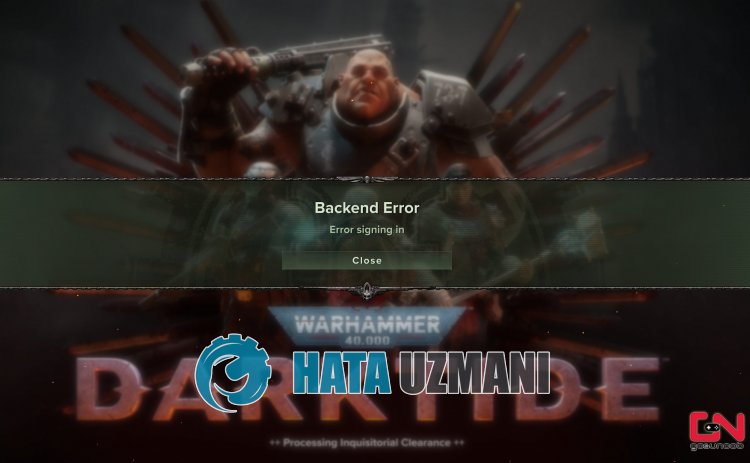
Šią klaidą dažniausiai sukelia nestabilus tinklo ryšys, ribojantis žaidėjų ryšį su žaidimu.
Žinoma, su tokia klaida galime susidurti ne tik dėl šios, bet ir dėl daugelio kitų problemų.
Dėl to pateiksime keletą pasiūlymų, kaip išspręsti problemą.
Kaip ištaisyti „Darktide Backend“ klaidą
Jei norite ištaisyti šią klaidą, galite rasti problemos sprendimą vadovaudamiesi toliau pateiktais pasiūlymais.
1-) Užregistruokite kitą DNS serverį
Galime pašalinti problemą kompiuteryje užregistravę kitą DNS serverį.
- Atidarykite Valdymo skydą ir pasirinkite Tinklas ir internetas
- Atidariusiame ekrane atidarykite Tinklo ir bendrinimo centrą.
- Kairėje spustelėkite Keisti adapterio nustatymus.
- Dešiniuoju pelės mygtuku spustelėkite ryšio tipą, kad atidarytumėte ypatybių meniu.
- Dukart spustelėkite interneto protokolo 4 versiją (TCP / IPv4).
- Taikykime nustatymus įvesdami „Google“ DNS serverį, kurį pateiksime toliau.
- Pageidaujamas DNS serveris: 8.8.8.8
- Kitas DNS serveris: 8.8.4.4
- Tada spustelėkite parinktį Patvirtinti nustatymus išeinant ir paspauskite mygtuką Gerai, kad atliktumėte veiksmus.
Po šio proceso vykdykite toliau pateiktą pasiūlymą.
2-) Patikrinkite ryšį
Interneto ryšio problema gali sukelti daug klaidų. Jei interneto ryšys sulėtėja arba nutrūksta, pateiksime keletą pasiūlymų, kaip jį sutvarkyti.
- Jei jūsų interneto greitis lėtėja, išjunkite ir vėl įjunkite modemą. Šis procesas šiek tiek palengvins jūsų interneto ryšį.
- Galime pašalinti problemą išvalę interneto talpyklą.
Išvalyti DNS talpyklą
- Paieškos pradžios ekrane įveskite cmd ir paleiskite jį kaip administratorių.
- Komandų eilutės ekranas įvesdami šias kodo eilutes vieną po kitos ir paspauskite Enter.
- ipconfig /flushdns
- netsh int ipv4 nustatymas iš naujo
- netsh int ipv6 nustatymas iš naujo
- netsh winhttp iš naujo nustatyti tarpinį serverį
- netsh winsock nustatymas iš naujo
- ipconfig /registerdns
- Po šios operacijos bus parodyta, kad jūsų DNS talpykla ir tarpiniai serveriai buvo sėkmingai išvalyti.
Po šio proceso galite iš naujo paleisti kompiuterį ir patikrinti, ar problema išlieka.
3-) Išjungti IPv6 protokolą
Galime išspręsti problemą išjungę IPv6 protokolą. Norėdami tai padaryti, galite atlikti toliau nurodytus veiksmus.
- Pirmiausia visiškai uždarykite „Ubisoft Connect“ programą naudodami užduočių tvarkyklę.
- Atidarykite Valdymo skydą ir pasirinkite Tinklas ir internetas
- Atidariusiame ekrane atidarykite Tinklo ir bendrinimo centrą.
- Kairėje spustelėkite Keisti adapterio nustatymus.
- Dešiniuoju pelės mygtuku spustelėkite ryšio tipą, kad atidarytumėte ypatybių meniu.
- Išjunkite parinktį „Internet Protocol Version 6“ naujame atsidariusiame lange ir spustelėkite mygtuką „Gerai“.
Atlikę šią operaciją patikrinkite, ar problema išlieka.
4-) Paleiskite „Steam“ kaip administratorių
Tai, kad „Steam“ programa neveikia su administratoriaus teisėmis, galime susidurti su įvairiomis tokiomis klaidomis. Norėdami tai padaryti, pirmiausia uždarykite „Darktide“ ir „Steam“ naudodami užduočių tvarkyklę.
Baigę šį procesą dešiniuoju pelės mygtuku spustelėkite „Steam“ programą ir paleiskite ją kaip administratorių. Tada galite patikrinti, ar problema išlieka.
5-) Atkurti žaidimo išsaugojimo failą
Dėl bet kokių problemų, susijusių su žaidimo „Darktide“ išsaugojimo failu, galime susidurti su įvairiomis tokiomis klaidomis. Norėdami tai padaryti, galime ištrinti registro failą ir jį sukurti iš naujo.
- Paieškos pradžios ekrane įveskite Vykdyti ir atidarykite jį.
- Atidariusiame ekrane įveskite %appdata% ir paspauskite Enter.
- Po šio proceso atitinkamai ištrinkite aplanką Fatshark.
Atlikę šią operaciją galite paleisti žaidimą ir patikrinti, ar problema išlieka.
6-) Nepalikite tarpų savo varde
Jis teigia, kad kai kurie vartotojai susidūrė su tokia problema, kai simbolių kūrimo etape prie savo vardo pridėjo tarpą, o nepridėję tarpo jie nesusidūrė su tokia klaida. Galime patikrinti, ar problema išlieka, vadovaudamiesi šiuo pasiūlymu.
Taip, draugai, mes išsprendėme savo problemą šiuo pavadinimu. Jei problema išlieka, galite paklausti apie klaidas, su kuriomis susiduriate, apsilankę mūsų FORUM platformoje.
![Kaip ištaisyti „YouTube“ serverio [400] klaidą?](https://www.hatauzmani.com/uploads/images/202403/image_380x226_65f1745c66570.jpg)

















